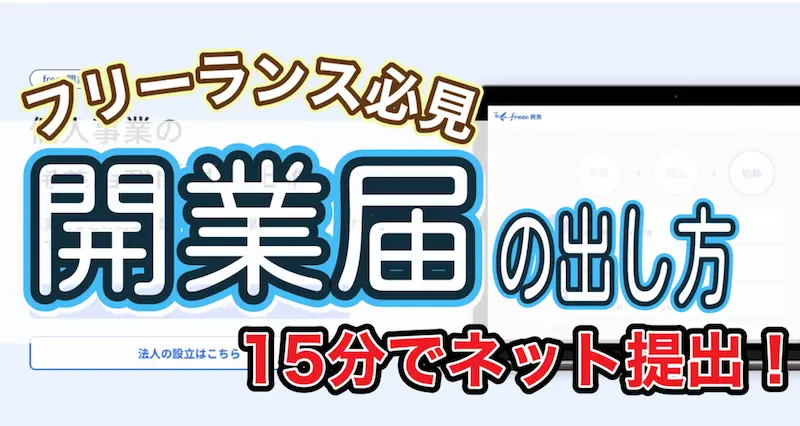ライター初心者
ライター初心者「フリーランスになりたいけど、開業届はどうやって出せばいいの?」
「開業届って紙で出さなきゃダメじゃないの?」
「freee開業の使い方を知りたい」
このような悩みを持っている方は、ぜひ記事を読んでみてください。
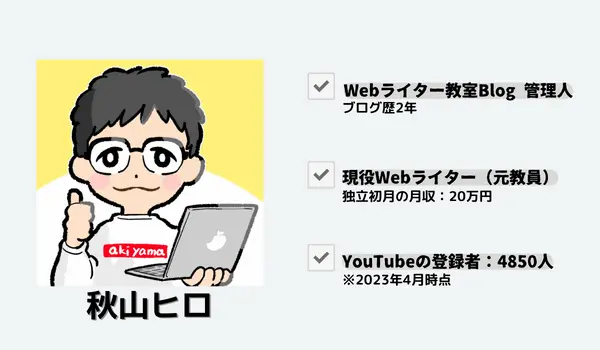
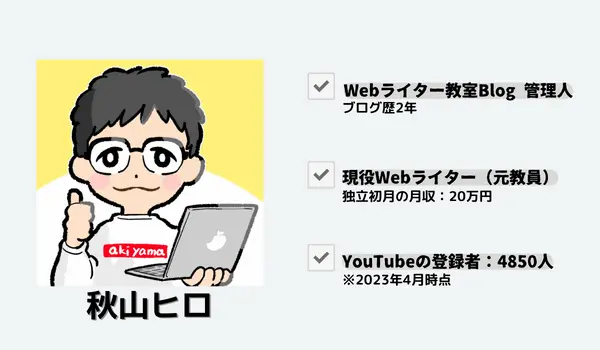
また、フリーランスを検討中の方にむけて、開業届を出すメリットについても説明しています。
これから使う知識かもしれません。今のうちに知っておきましょう。
- 開業届とは何か
- フリーランス(個人事業主)が開業届を出すメリット
- freeeを使った開業届の出し方
記事通りに手続きしてもらえれば、15分ほどで作業が完結しますので、サッサと終わらせてコーヒーでも飲みましょう。



実は、僕も開業届について全然知りませんでした。
そんな僕でもサクッとできたので、freee開業に感謝です。
※前置きを飛ばして「開業届の手続き方法を知りたい」という方はボタンをクリック!
開業届とは
開業届とは、フリーランス(個人事業主)が税務署に届ける書類のことです。知っておくと良いのは次の点。
- 事業開始の1ヶ月以内で提出(推奨)
- 青色申告をするには必須
とはいえ、1ヶ月以上経ってから出しても罰則などはありません。



じゃあ、なぜフリーランスは開業届を出すんですか?
主な理由が青色申告で節税するためです。
開業届を出すメリットは青色申告ができること
一年間の売上を報告する「確定申告」には、白色申告と青色申告に2種類があります。
青色申告のイメージは「申告書類を作るのが面倒なぶん、節税できるよ」です。
| メリット | デメリット | |
| 白色申告 | 申告が簡単 | 節税ができない |
| 青色申告 | 節税ができる | 申告が面倒 |
おすすめはやはり青色申告です。
売上から最大75万円引いてもらえるし、赤字が出たら翌年の黒字と相殺できますから。
詳しく勉強してみたい方は、こちらのページが参考になるかと。
開業届を作成するときは、青色申告の申し込み(申請)も同時に済ませてしまいましょう。やり方を説明します。
ステップ1:freee開業で開業届を準備する
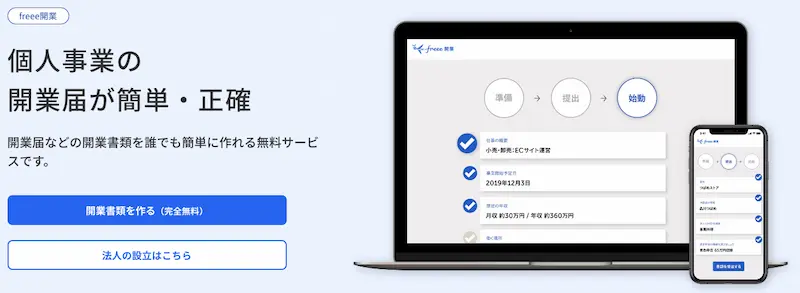
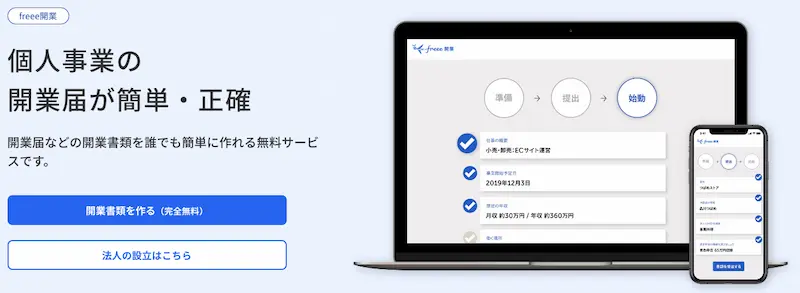
まずはfree開業のページに進み、「開業書類を作る」をクリック。
登録がまだの方は、メールアドレスとパスワードを入力。
ログインしたら「新規事業を開業」を選択して、必要事項を入力していきましょう。
事業の屋号はできれば付けよう
屋号とは個人事業主における会社名のようなものです。
屋号がなくてもO.Kですが、本名で取引をしたくない方は屋号をつけた方がよいかと。
開業の時点で付けられる方は入力しておきましょう。
注意!経費が使えるのは事業開始日から後
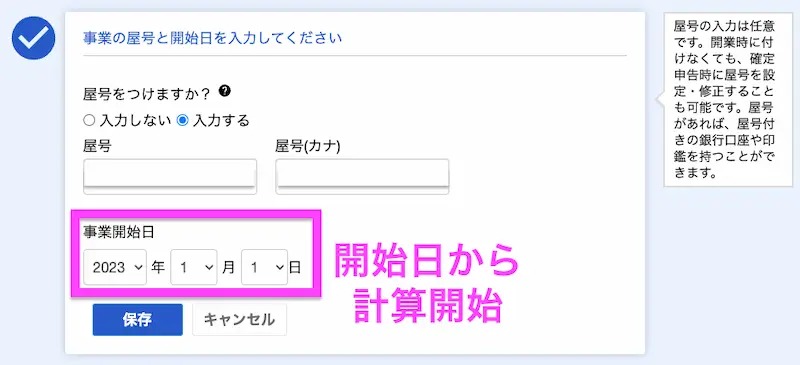
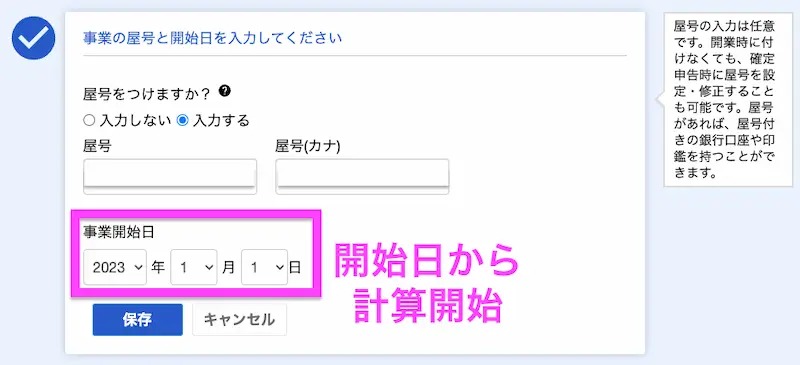
「開業にむけてパソコンを買ったけど、経費にしよう」と考える方も多いはず。
しかし購入日が事業開始日より前だと、経費にできないので注意が必要。
事業開始日は申請日から2ヶ月以内でなければダメ。
例:
1月1日から経費にしたいなら、3月1日までに申請する必要がある。
確定申告の種類は「青色申告55万円」をチェック
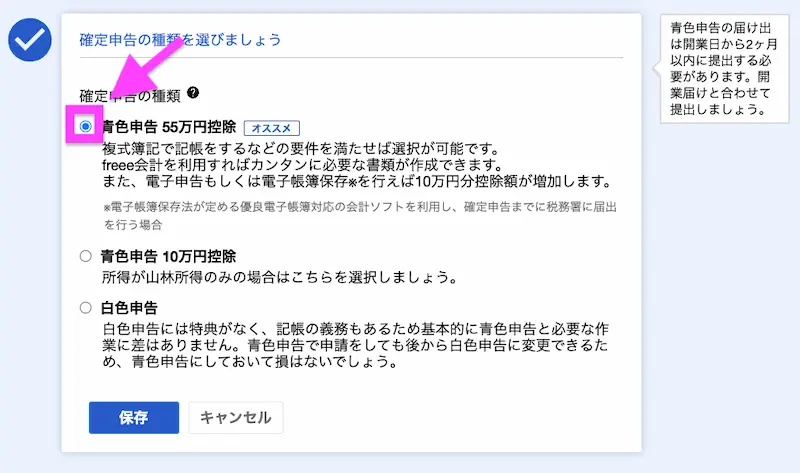
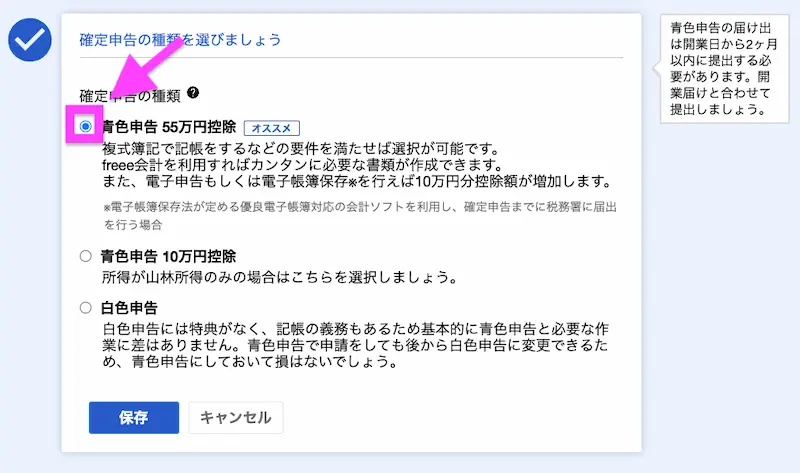
さらに確定申告をオンラインで完結させれば、さらに控除額が10万円アップします。
控除額10万円とは、簡単に言えば「売上を10万円低く申告していいよ」ということ。税金が減る。
iPhoneがあれば電子申告可能なので、やらない手はありません。
ステップ2:freee開業で書類を電子化する
書類提出までの手順は以下のとおり。必要なのはiPhoneとマイナンバーカード。
- 提出先を選択:自動で挿入される
- 提出方法を選択:スマホで電子申請
- 書類を確認
- 電子申請用アプリインストール
- 提出
アプリの使い方は「freee電子申告開始ナビ」でわかる
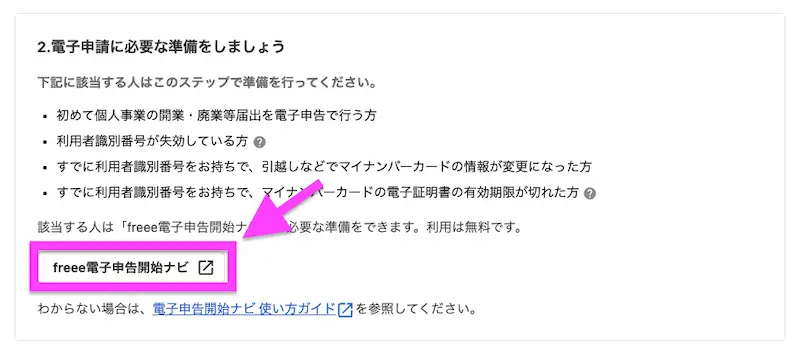
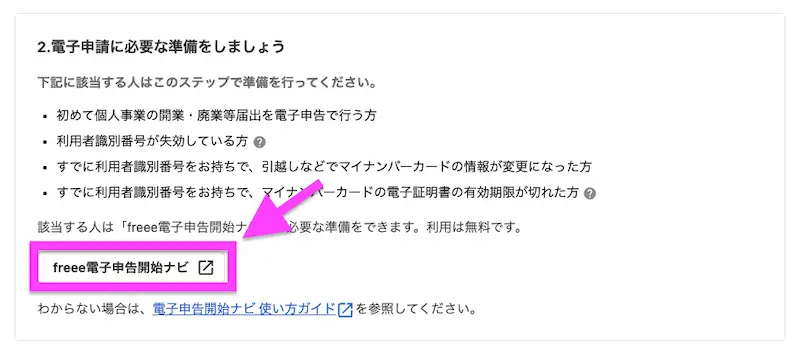
アプリをインストールしたら、「freee電子申告開始ナビ」をパソコンで開きつつ、スマホで申告していきましょう。
利用者識別番号を取得する
電子申請には「利用者識別番号」が必要なので、取得していきます。
「freee電子申告開始ナビ」のページにある「e-Taxで利用者識別番号を取得する」をクリック。
e-Taxのページに飛ぶので、「マイナバーカードをお持ちでない方はこちら」をクリック。
マイナンバーカードを持っていても「お持ちでない方はこちら」をクリックです。
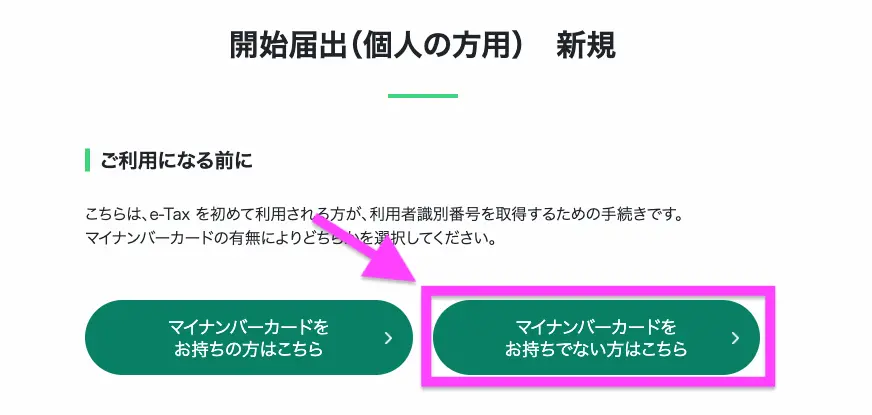
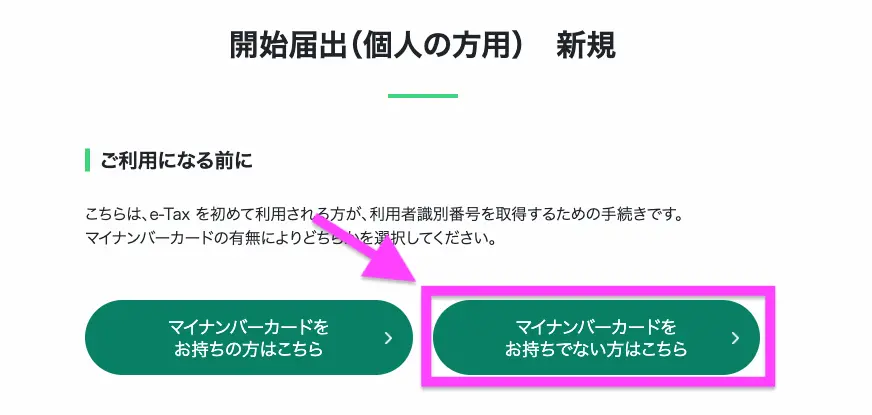
入力が完了すると、あなたの利用者識別番号が表示されます。
マイナンバーカードで電子証明書を登録する
freee電子申告開始ナビに戻り、利用者識別番号を入力しましょう。


「登録」をクリックすると、QRコードが表示されるので、読み込みましょう。
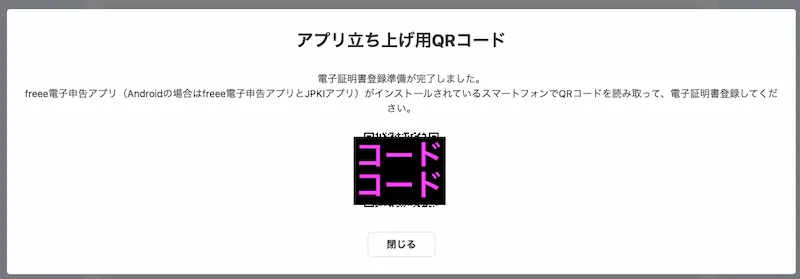
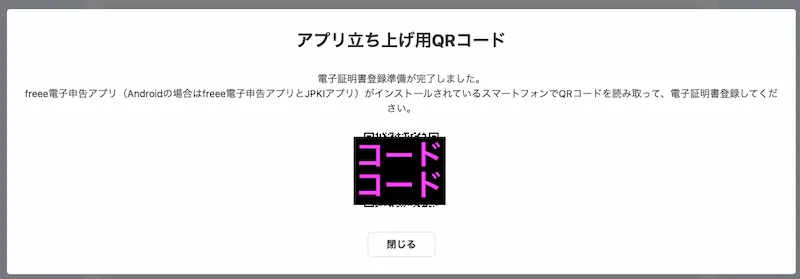
上記のようなQRコードですね。
スマホで読み込んだら、パスワードを入力していきましょう。
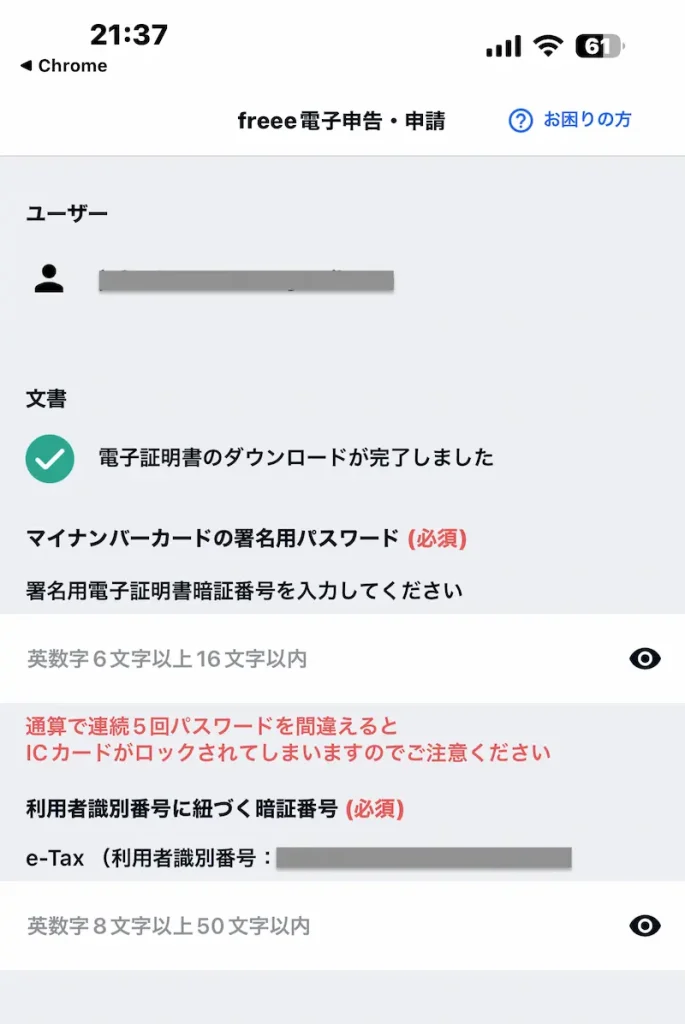
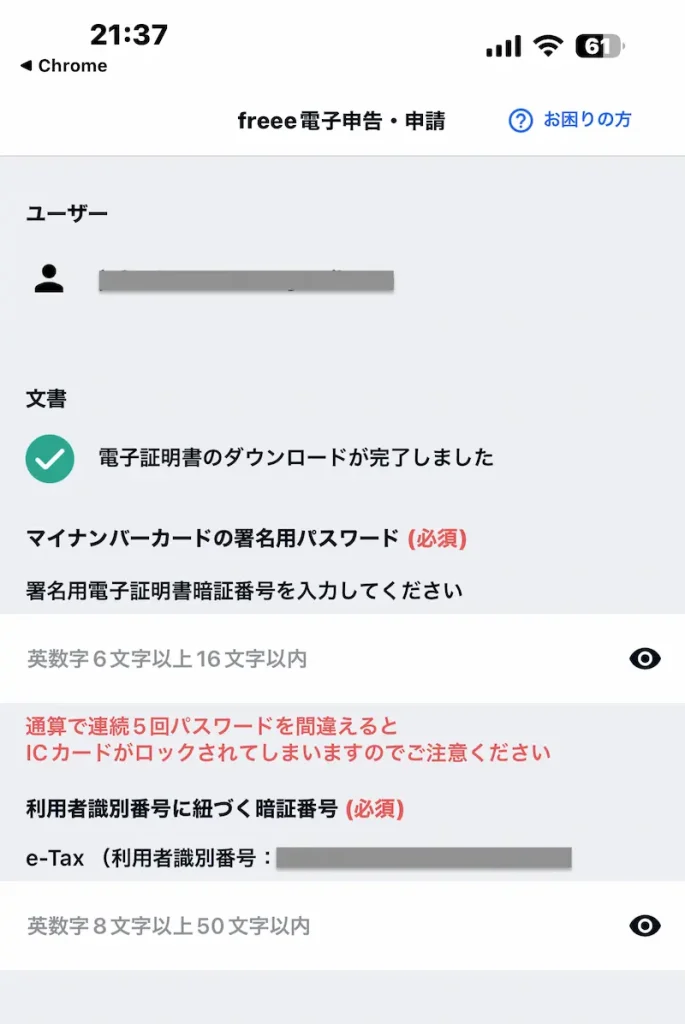
パスワードを入力したら、マイナンバーカードを読み込みます。
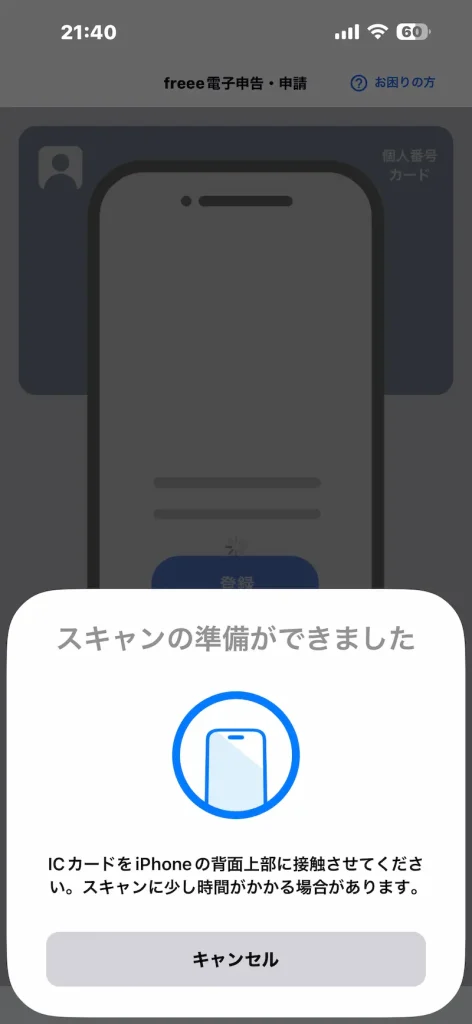
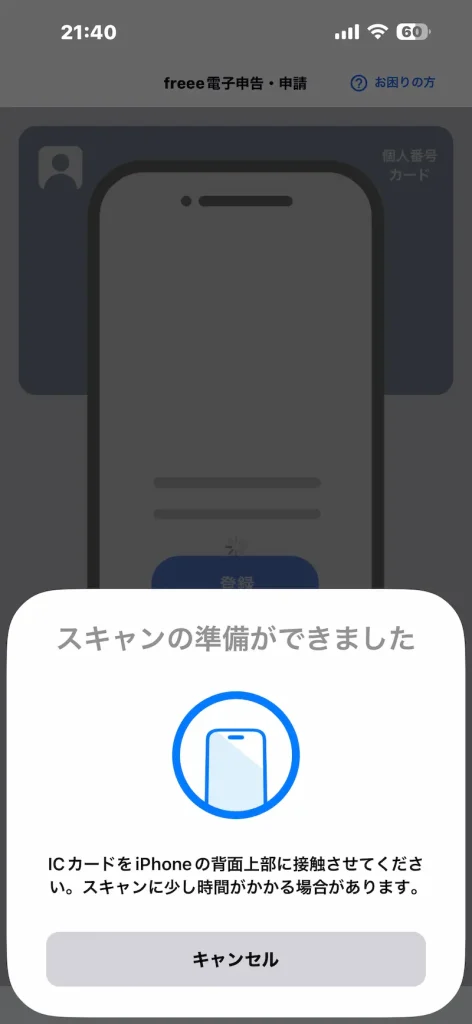
マイナンバーカードをiPhoneの上部にくっつけて、以下の画面が出れば完了です。
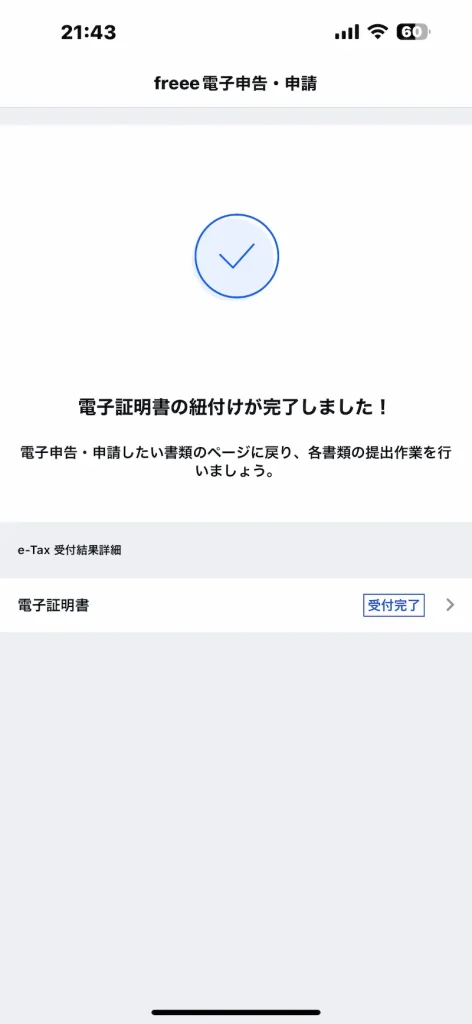
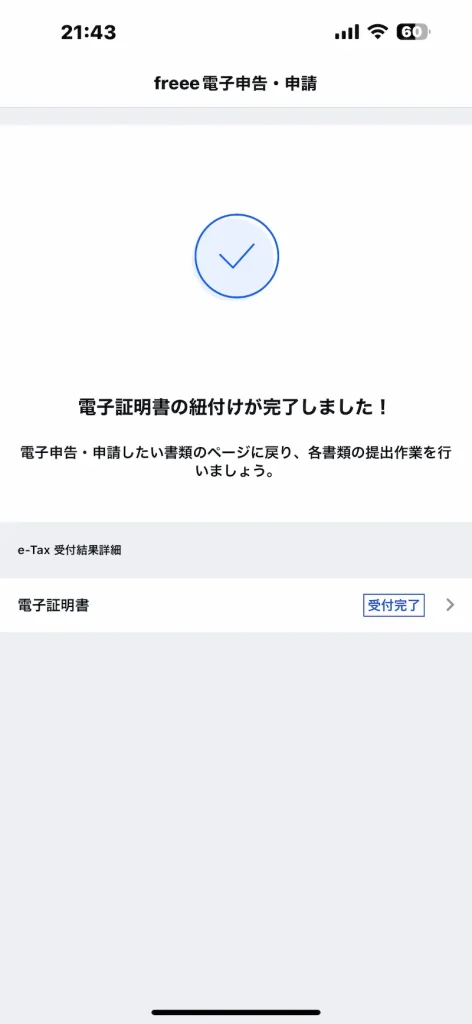
登録結果を確認する
もう一度、freee電子申告開始ナビに戻ります。
「6.電子証明書の登録結果を確認しましょう」にパスワードを入力し、「受付完了」を確認しましょう。
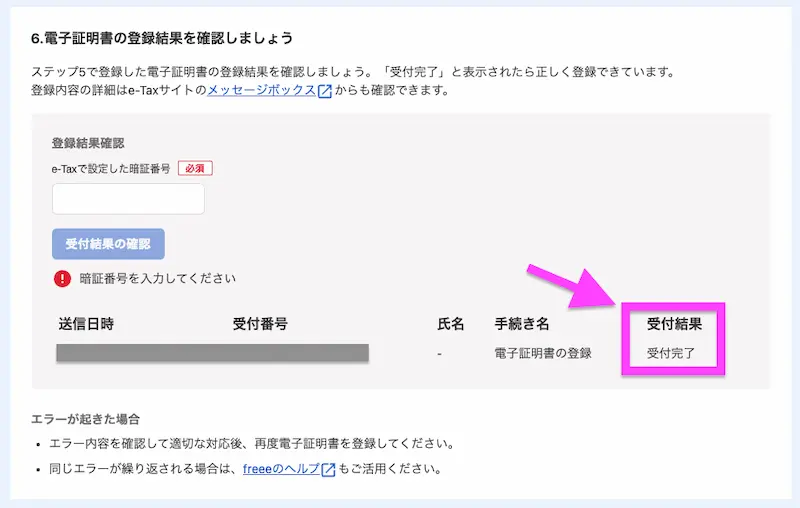
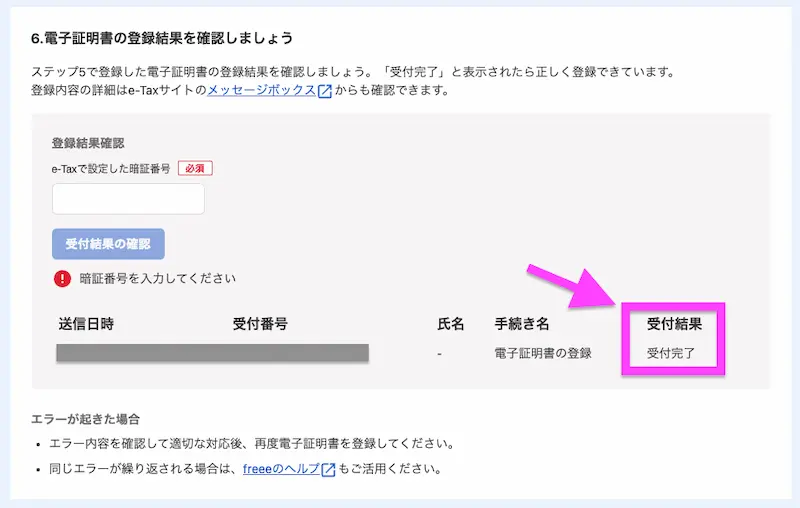
ステップ3:提出完了を確認する
最後に提出できたか確認しましょう。
freee電子申告ナビのページ下部、「開業届を提出」をクリック。
開業届の提出用ページに移動するので、「5.書類の提出・受付結果の確認をしましょう」へ。
「2.書類の受付結果の確認」にマイナンバーを入力。
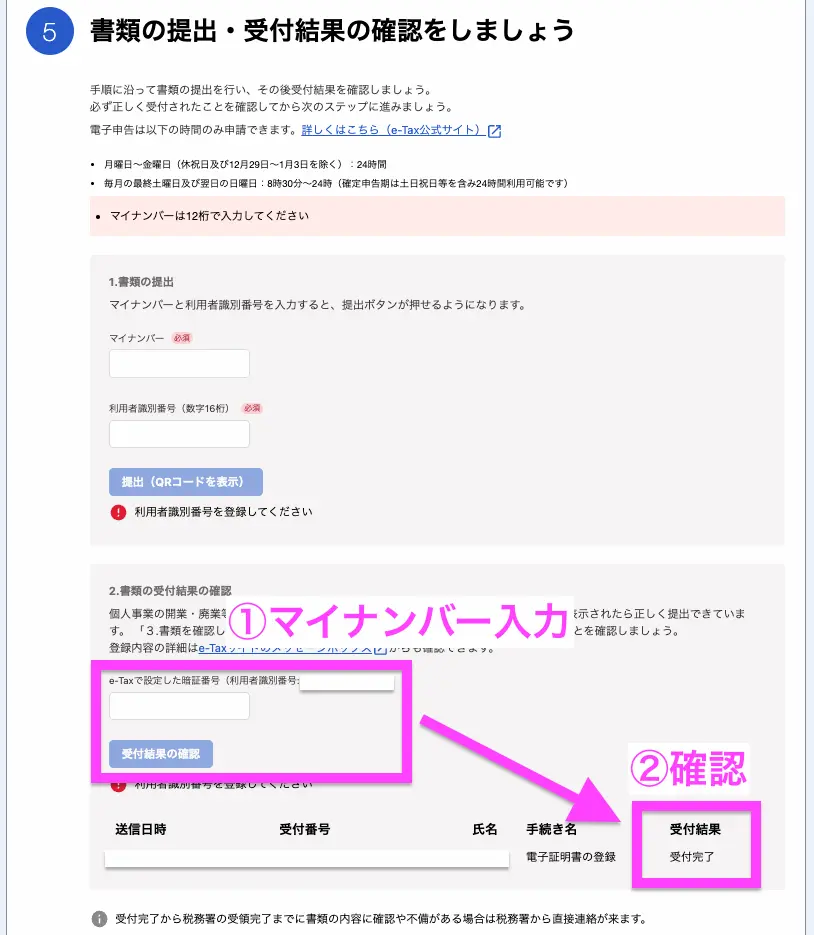
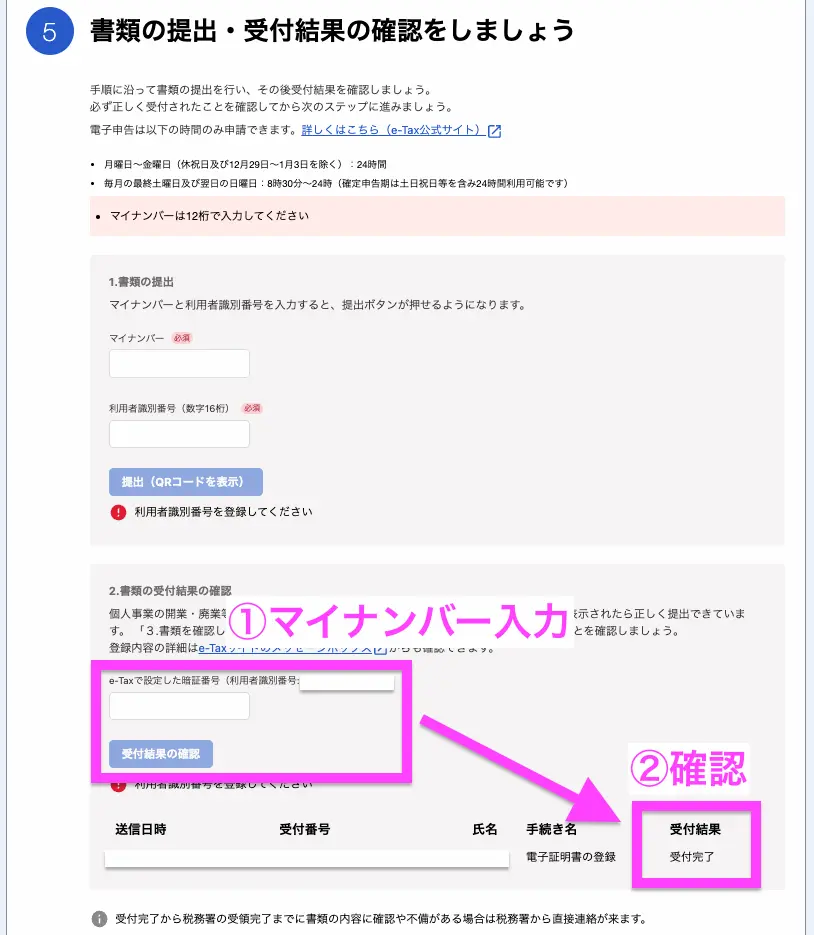
「受付完了」を確認します。